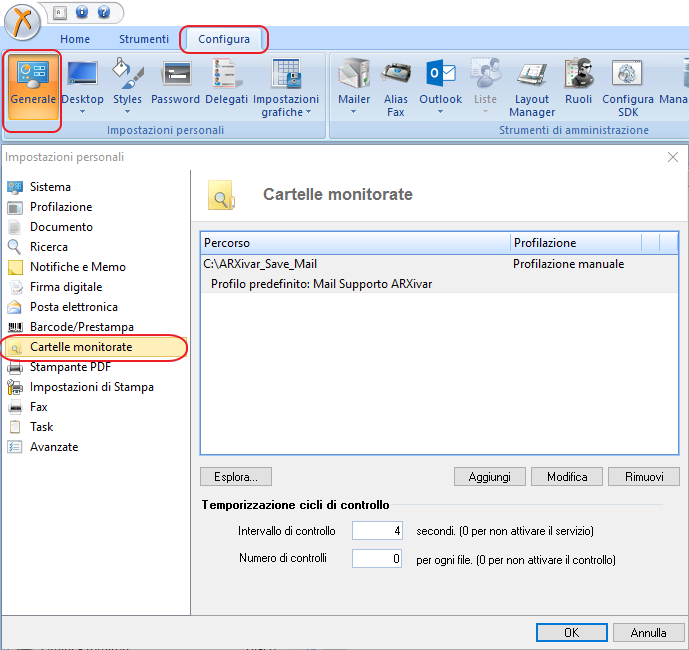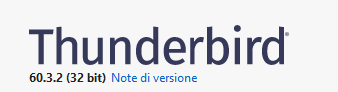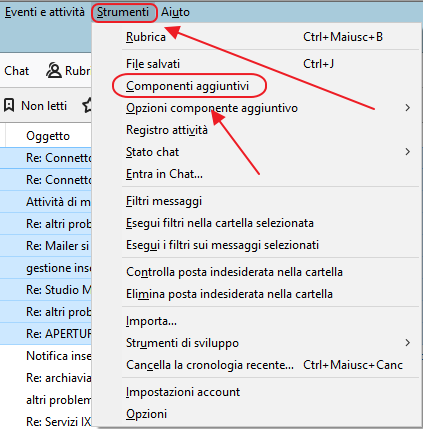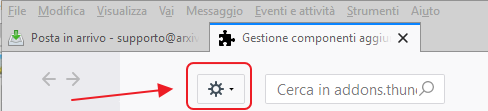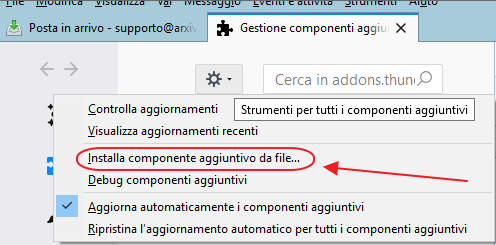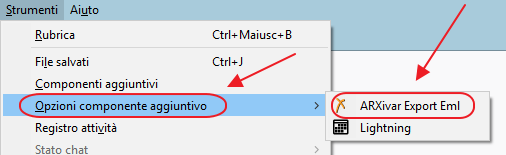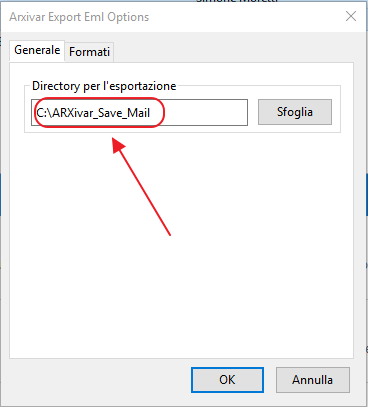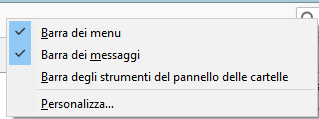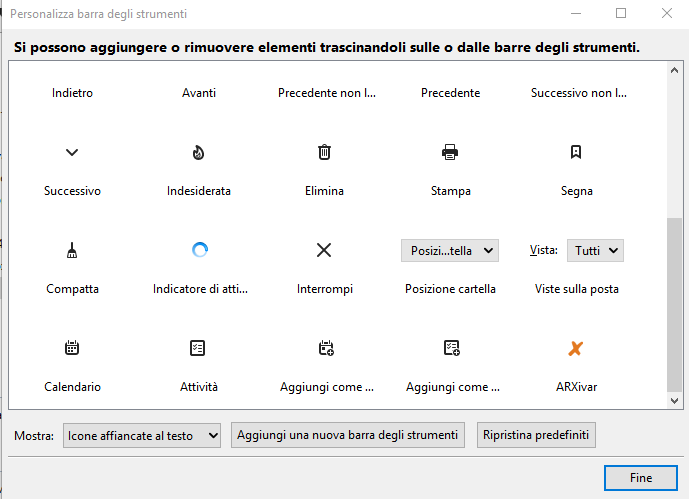| Plugin ARXivar per Thunderbird |
|
Il plugin ARXivar per Thunderbird è un componente da aggiungere a Thunderbird per esportare e In realtà il plugin esegue solo l'esportazione della mail in una cartella creata e configurata allo scopo. Per installare la funzionalità è necessario contattare il supporto e richiederla esplicitamente; Per prima cosa creare la cartella in cui esportare le mail, e che sarà configurata nel plugin e in ARXivar, Eseguire l'accesso in ARXivar Client con l'utente ARXivar desiderato e impostare la nuova cartella monitorata da
di solito ha senso anche creare un profilo predefinito, associandolo poi alla cartella monitorata. Si procede poi a installare e configurare il plugin in Thunderbird seguendo le istruzioni fornite in allegato alla risposta del supporto.
Dal menu Strumenti individuare e selezionare Componenti aggiuntivi
si apre la finestra per la Gestione componenti aggiuntivi; fare clic sul pulsante con l'icona dell'ingranaggio
e dal menu selezionare Installa componente aggiuntivo da fiile...
appare la finestra di Windows da cui sfogliare il filesystem; individuare il file .xpi ricevuto dal supporto (il plugin) per installarlo in Thunderbird. Dal menu Strumenti selezionare la voce Opzioni componente aggiuntivo e poi ARXivar Export Eml
nella finestra che si apre impostare la cartella di destinazione delle mail esportate dal plugin; qui dobbiamo scegliere la cartella creata e configurata come cartella monitorata in ARXivar, ad esempio C:\ARXivar_Save_Mail
Per comodità conviene anche aggiungere il pulsante nella barra degli strumenti di Thunderbird Fare clic destro nella barra degli strumenti di Thunderbird e selezionare Personalizza...
individuare l'icona di ARXivar (la X arancio) e trascinarla nella barra degli strumenti di Thunderbird
ecco l'icona nella barra degli strumenti
|


 Domande Frequenti
Domande Frequenti